GitHub: VB SMS API
Tento článok demonštruje, ako si môžete stiahnuť najnovšiu knižnicu VB SMS API z GitHubu. Dozviete sa, ako si stiahnuť aplikáciu GitHub Desktop a prihlásiť sa do nej. (Obrázok 1) Taktiež sa naučíte, ako naklonovať repozitár z internetu. Predpokladáme, že ste už GitHub používali a ste oboznámení s Visual Studio. Budú vám prezentované dôležité informácie a dobre štruktúrované inštrukcie krok za krokom. Dúfame, že nájdete prezentované inštrukcie užitočné.
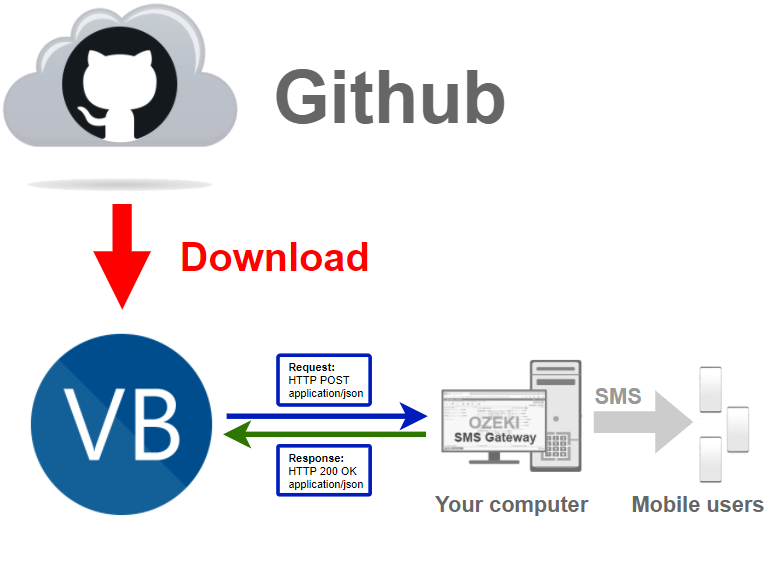
Ak chcete stiahnuť VB SMS API z GitHubu:
- Vytvorte si účet na GitHub
- Stiahnite si GitHub Desktop
- Prihláste sa na GitHub.com
- Nakonfigurujte Git
- Naklonujte repozitár VB SMS v GitHub Desktop
- Otvorte Ozeki.Libs.Rest.VB.sln
- Spustite VB projekt
- Skontrolujte odoslanú SMS v Ozeki SMS Gateway
V tomto videu sa naučíte, ako si stiahnuť aplikáciu GitHub Desktop. Video začne otvorením stránky na stiahnutie GitHub Desktop a prevedie vás celým procesom až po získanie inštalátora na vašom počítači. Video je dlhé len 1 minútu a dozviete sa všetky potrebné informácie na dokončenie procesu sťahovania.
Stiahnuť inštalátor GitHub Desktop
Ak chcete pristúpiť na stránku na stiahnutie GitHub Desktop, budete musieť otvoriť odkaz. Tu môžete získať najnovšiu verziu programu. Kliknite na fialové tlačidlo Download for Windows (Obrázok 2). Tým sa spustí proces sťahovania. Počkajte, kým prehliadač dokončí proces, aby ste mohli pokračovať.
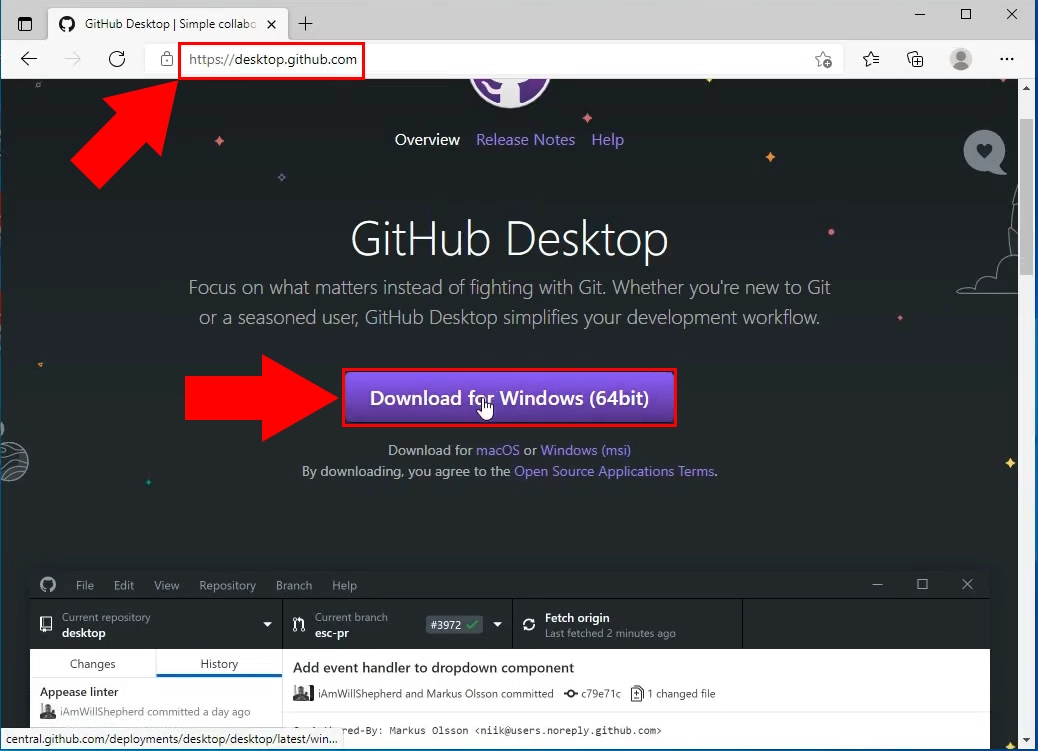
V tomto videu vám ukážeme, ako spustiť inštalačný proces pre GitHub Desktop. Začne sa spustením inštalátora a prevedie vás celým procesom až po získanie funkčného softvéru na vašom počítači. Taktiež sa naučíte, ako sa prihlásiť do aplikácie GitHub Desktop. Video je dlhé len 1 minútu a veľmi podrobné. Nebudete mať problém pochopiť jednotlivé kroky.
Spustiť inštalátor
Ak váš prehliadač dokončil sťahovanie inštalátora, vyhľadajte ho v priečinku na stiahnuté súbory na vašom počítači. Kliknite naň, aby ste spustili inštalačný proces. Bude to súbor typu aplikácie s názvom GitHubDesktopSetup-x64. (Obrázok 3)
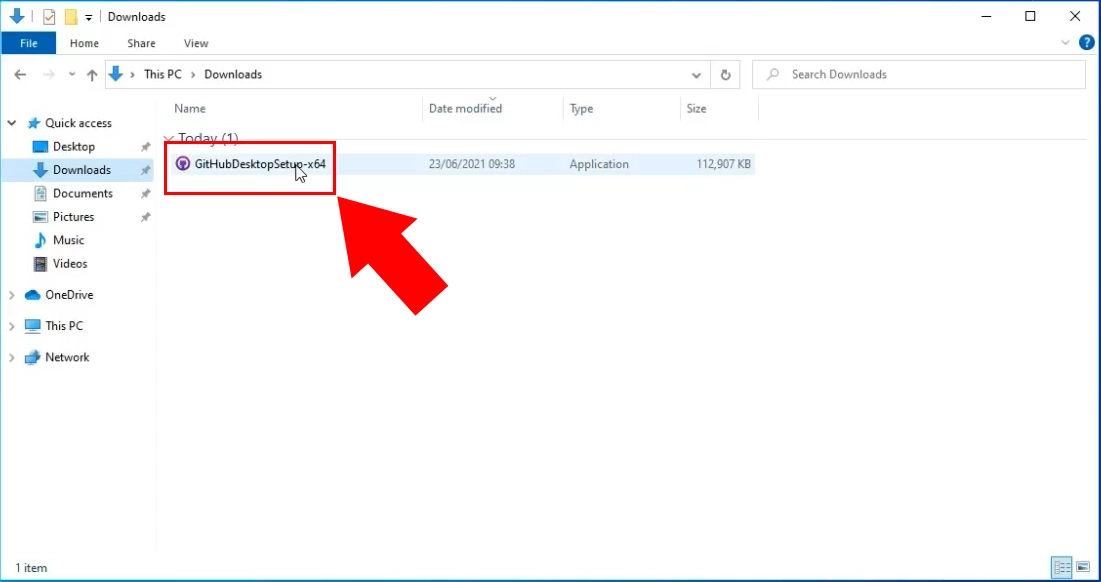
Po spustení inštalačného procesu uvidíte okno zobrazené na Obrázku 4. To znamená, že sa GitHub Desktop práve inštaluje. Nemusíte tu nič robiť. Aplikácia sa spustí hneď, ako toto okno zmizne.
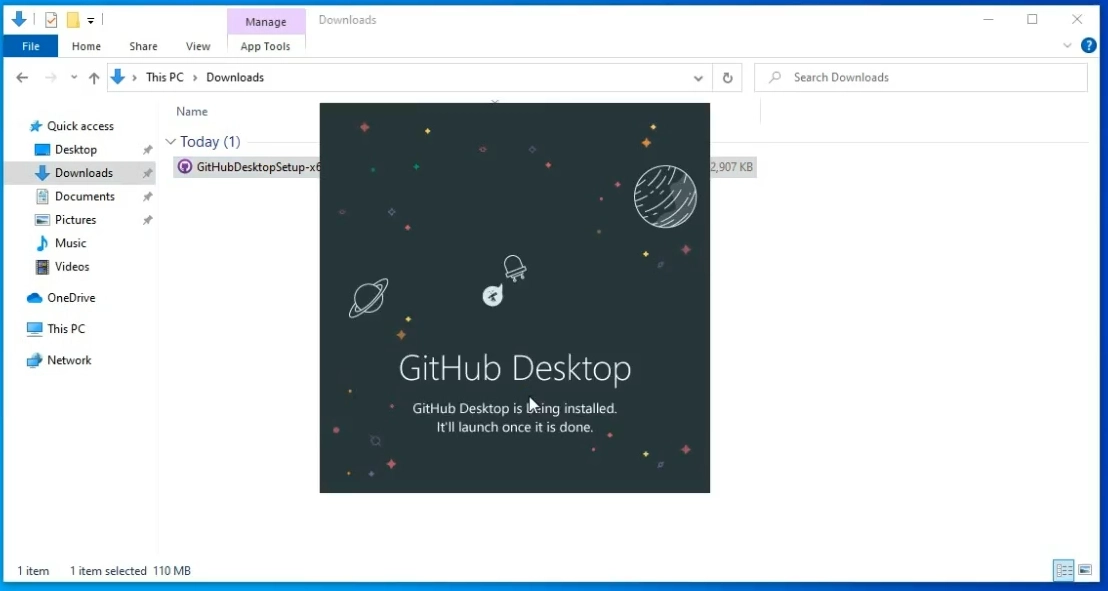
Ďalším krokom je prihlásenie sa do aplikácie GitHub Desktop. To bude vyžadovať prihlasovacie údaje vášho GitHub účtu. Kliknite na tlačidlo Sign in to GitHub.com, aby ste sa dostali na prihlasovacie okno. Ak ste GitHub ešte nikdy nepoužili, môžete si na tejto stránke vytvoriť nový používateľský účet. Kliknite na odkaz Create free account umiestnený nad prihlasovacím tlačidlom. Tým sa dostanete na stránku na vytvorenie nového používateľského účtu. (Obrázok 5)
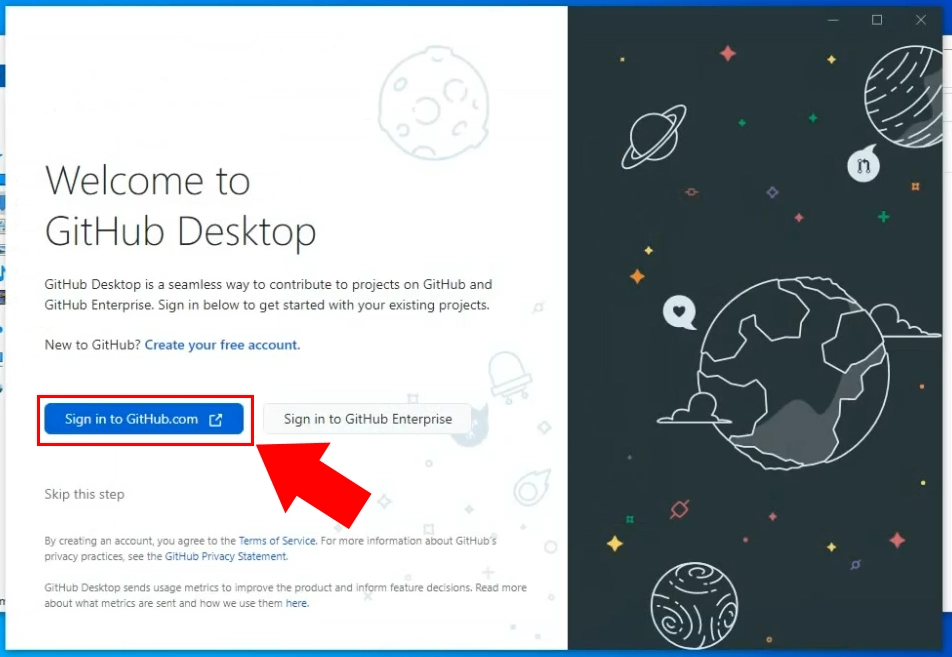
Tlačidlo otvorí nové okno prehliadača, kde sa musíte prihlásiť (Obrázok 6). Na tejto stránke musíte použiť používateľské meno a heslo pre váš GitHub účet. Zadajte oboje do príslušných textových polí a kliknite na tlačidlo Sign in, aby ste mohli pokračovať na ďalší krok.
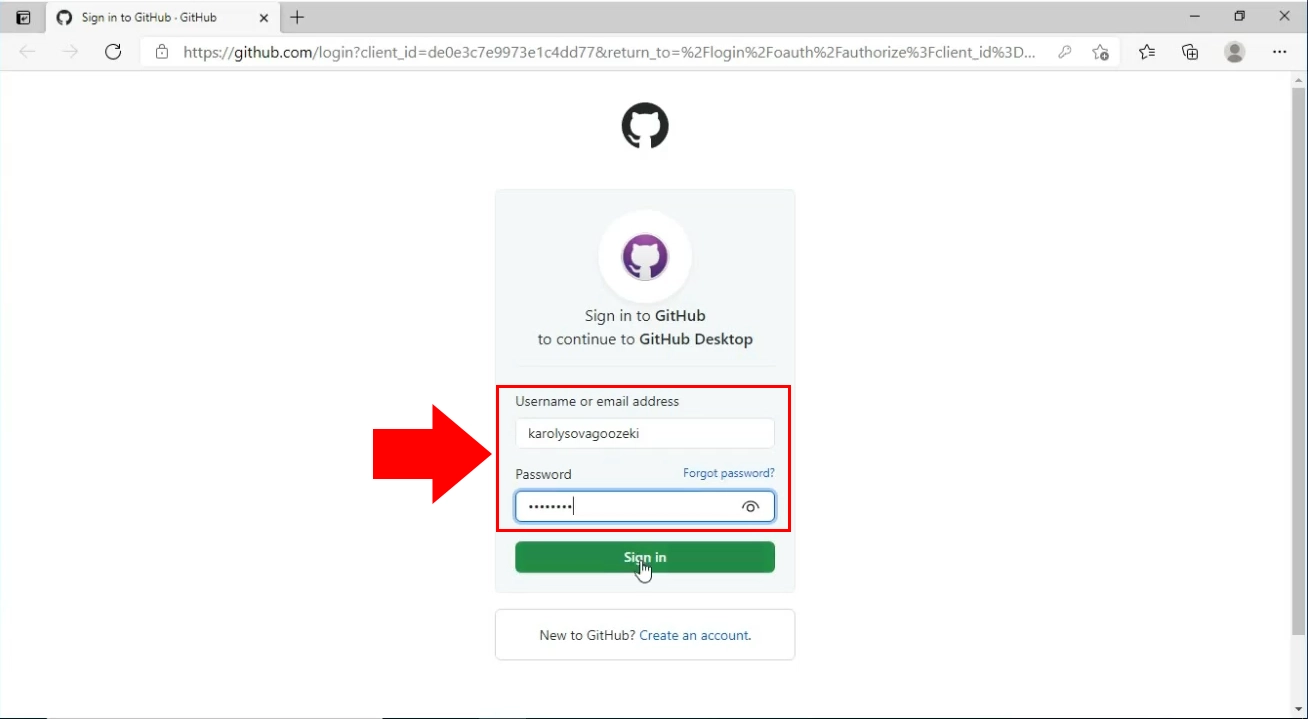
Nakonfigurujte Git
Stránka Konfigurácia Git definuje, aké informácie budú viditeľné ako detaily commitov. Začiarknite políčko Použiť moje meno a emailovú adresu z účtu GitHub (Obrázok 7). To znamená, že informácie z vášho účtu GitHub budú použité na identifikáciu commitov, ktoré vytvoríte. Tieto informácie budú viditeľné pre všetkých ostatných používateľov GitHub. Kliknutím na tlačidlo Dokončiť potvrdíte svoje nastavenia.
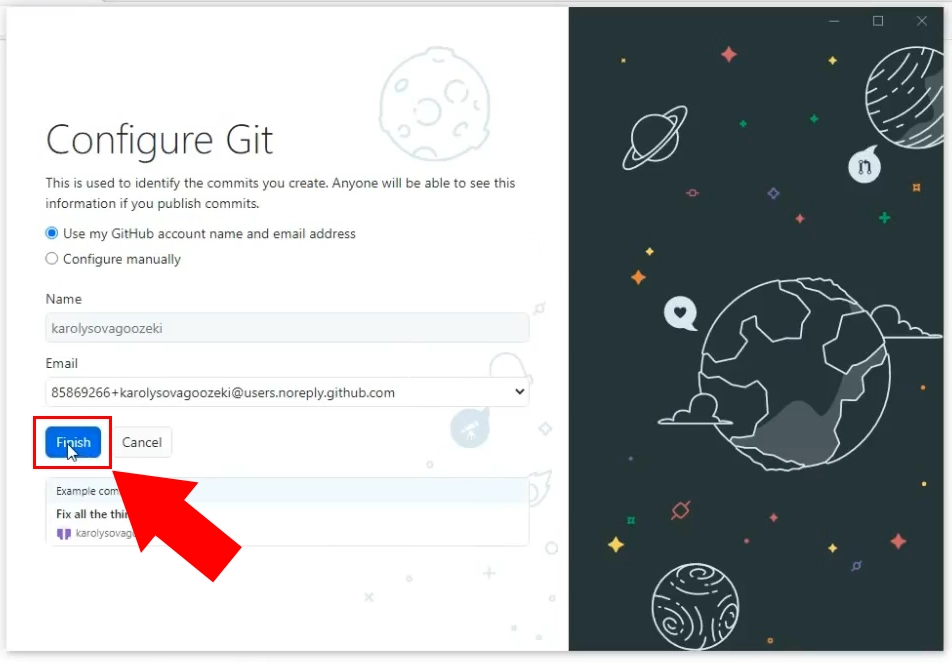
Naklonujte úložisko Ozeki.Libs.Rest.VB (Video návod)
V nasledujúcom videu uvidíte, ako naklonovať úložisko. Začína sa na úvodnej stránke aplikácie GitHub Desktop a prevedie vás celým procesom až k získaniu naklonovaného úložiska na vašom počítači na úpravy. Dozviete sa, ktorú URL skopírovať a kam ju vložiť v GitHub Desktop. Zvyšok nechajte na GitHub Desktop. Video je dlhé 38 sekúnd, ale obsahuje všetky potrebné kroky. Nebudete mať problém ho sledovať.
Vyberte Naklonovať úložisko
Ak chcete vykonať zmeny v úložisku, musíte si súbory stiahnuť do svojho počítača. To znamená, že ich môžete upravovať aj offline. Pred úpravami je potrebné mať vlastnú kópiu súborov. Na stránke Začnime si môžete vybrať možnosť Vytvoriť návodové úložisko, ak sa chcete dozvedieť viac o GitHub Desktop. Ak chcete upravovať súbory úložiska Ozeki, vyberte možnosť Naklonovať úložisko z internetu (Obrázok 8). Otvorí sa nové okno, kde musíte skopírovať URL úložiska, ktoré chcete naklonovať.
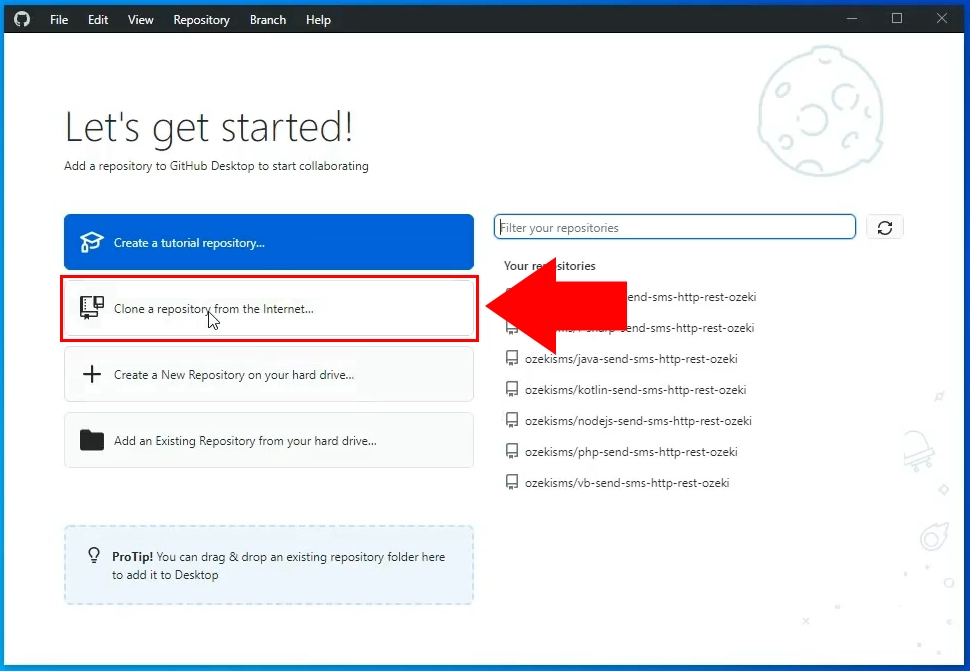
Skopírujte URL kódu
Teraz musíte skopírovať URL úložiska, ktoré chcete naklonovať. Preto otvorte GitHub vo svojom prehliadači a otvorte úložisko. Na skopírovanie URL máte dve možnosti. Prvou možnosťou je nájsť zelené tlačidlo Kód umiestnené nad zoznamom súborov (Obrázok 9). Kliknite naň a hľadajte URL. Keď ju nájdete, kliknite na ikonu kopírovania vpravo. Druhou metódou je jednoduché skopírovanie URL z pracovnej plochy. Výsledkom bude rovnaká URL.
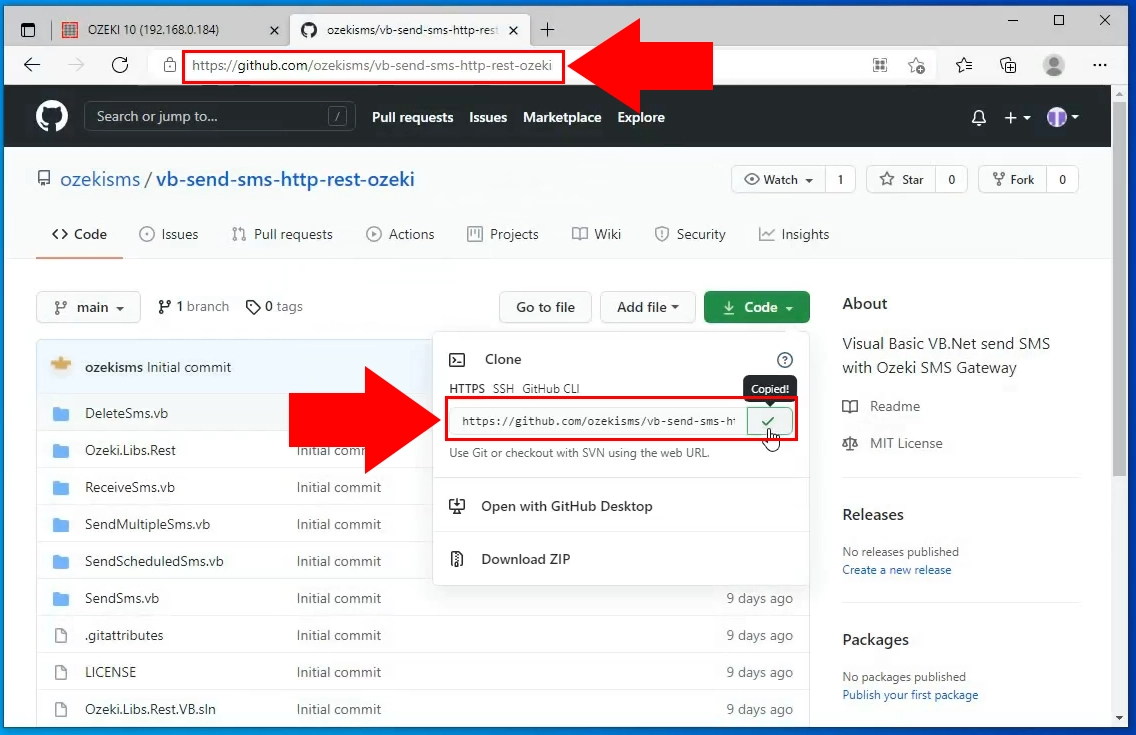
Vložte URL kódu
Vložte URL do formulára na klonovanie úložiska. Tu môžete nastaviť, ktoré úložisko sa má naklonovať pomocou textového poľa URL úložiska (Obrázok 10). V poli Lokálna cesta musíte zadať prístupovú cestu, kde sa vytvorí nový priečinok na uloženie súborov.
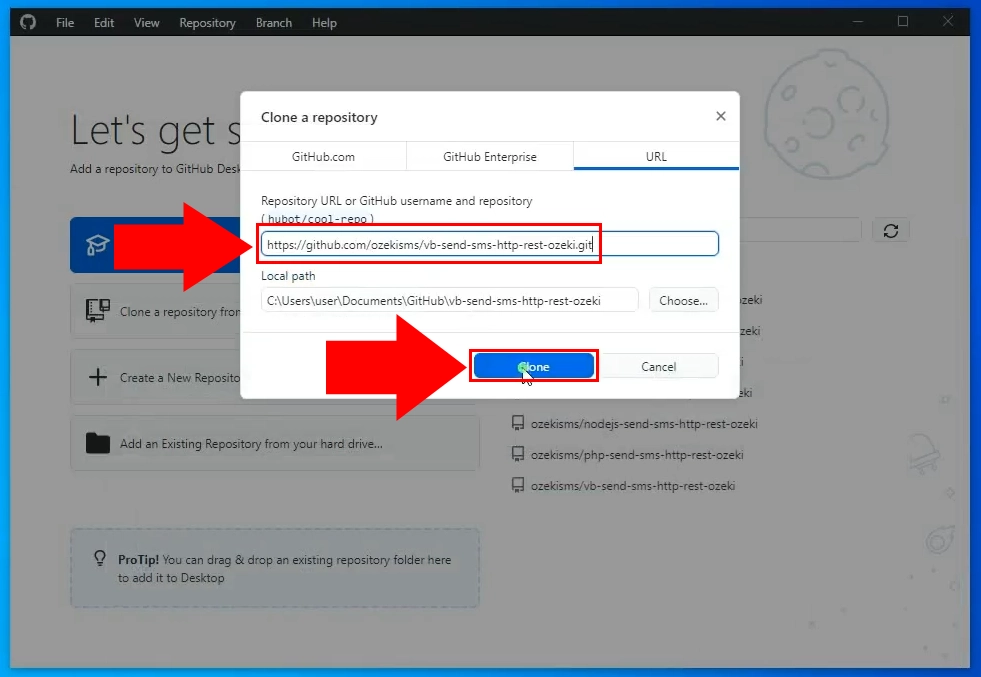
Otvorte naklonovaný priečinok
Otvorte priečinok, ktorý ste zadali pre klonovanie úložiska. Skopírujte prístupovú cestu z formulára a vložte ju do horného panelu Průzkumníka súborov (Obrázok 11). Stlačte Enter a priečinok sa začne načítavať.
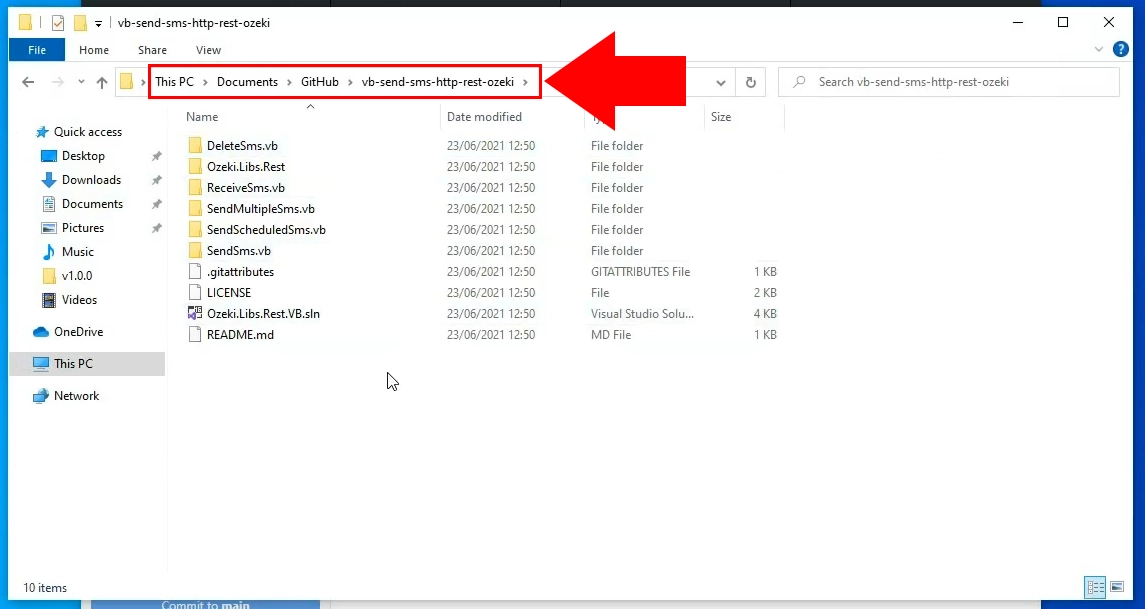
Ako používať úložisko
V poslednom videu sa naučíte, ako používať úložisko, ktoré ste práve naklonovali do svojho počítača. Video začína otvoreným adresárom, kde sa nachádzajú naklonované súbory. Končí úspešne spusteným projektom na odosielanie SMS. Naučíte sa, ako spustiť projekt a ako skontrolovať jeho log. Video je dlhé len 1:31 a obsahuje všetky potrebné kroky v detailnom formáte.
Spustenie riešenia Rest API
Ak chcete spustiť projekt, kde môžete upravovať kód, vyhľadajte súbor Ozeki.Libs.Rest.VB. Otvorte súbor a spustí sa Visual Studio. Tu môžete upravovať kód podľa svojich predstáv. (Obrázok 12)
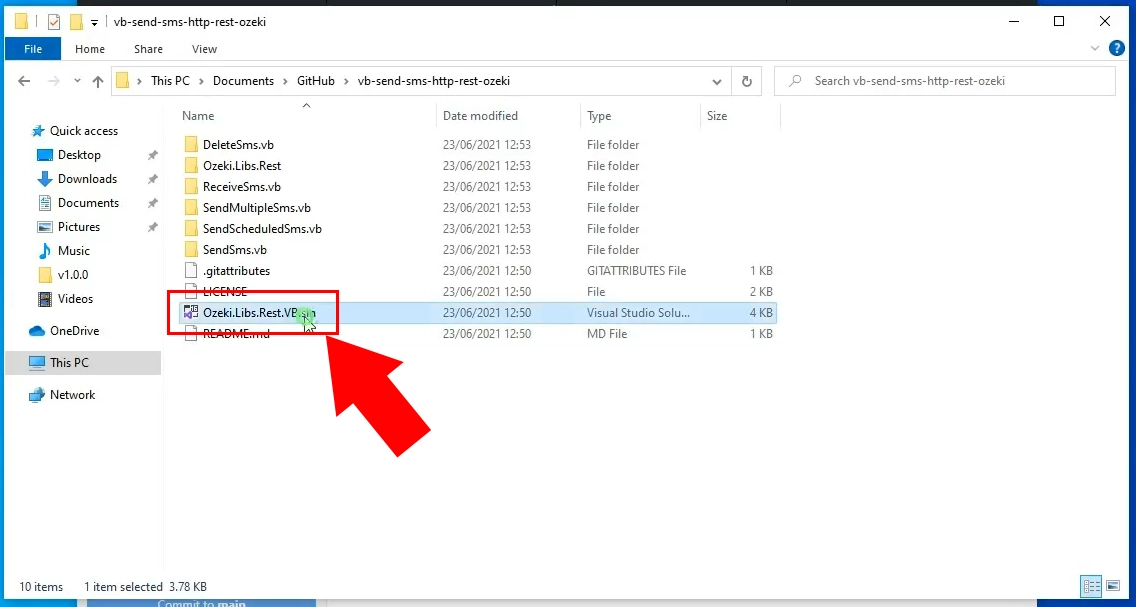
Spustenie riešenia na odosielanie SMS
Kliknite na tlačidlo Odoslať SMS umiestnené v hornej časti grafického rozhrania aplikácie (Obrázok 13). Tým sa spustí skript a môžete začať odosielať SMS správy. V paneli editora kódu môžete vykonať zmeny v kóde, aby ste ho spustili podľa svojich potrieb.
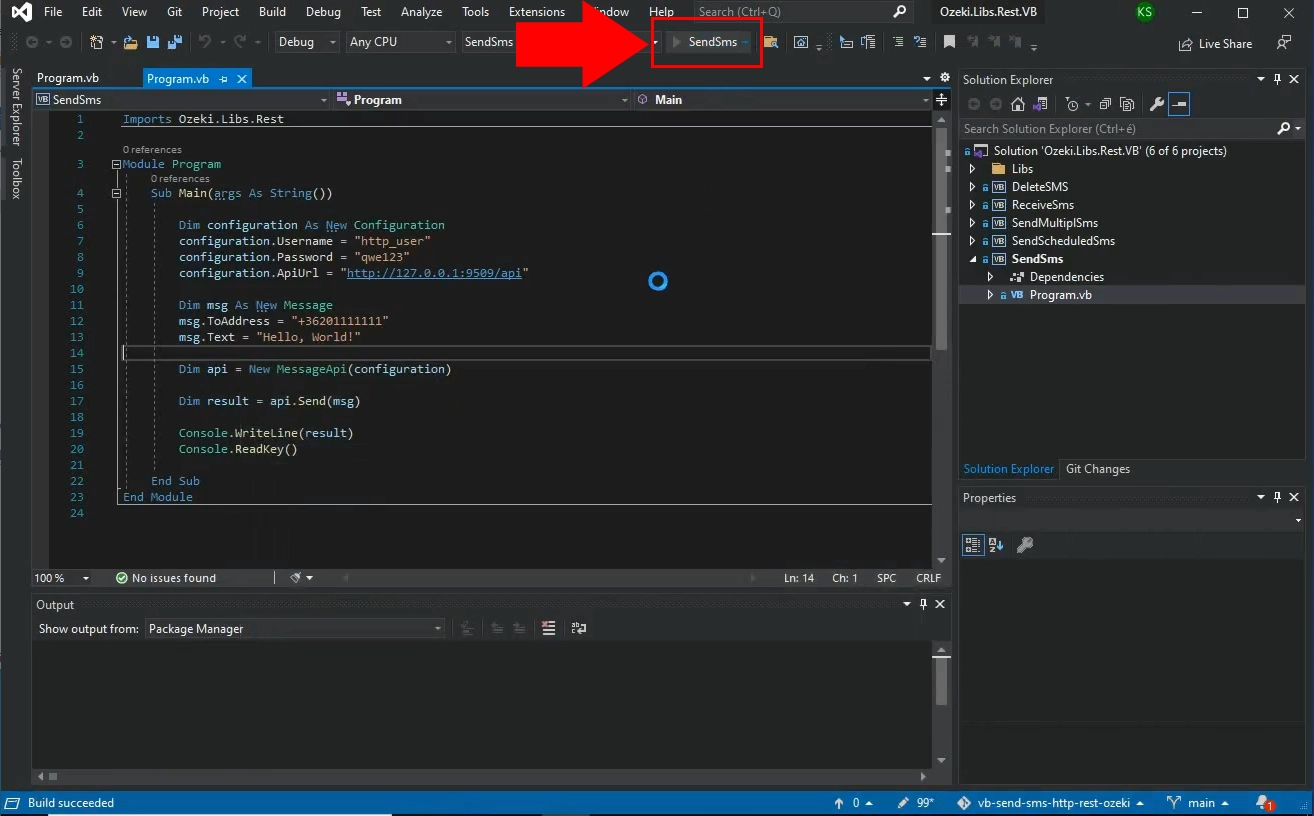
Sledovanie odpovede
Teraz dostanete odpoveď z projektu VB. Uvidíte výsledok procesu odosielania SMS, telefónne číslo príjemcu a text správy. Ako vidíte na Obrázku 14, bude to vytlačené v konzolovom okne.
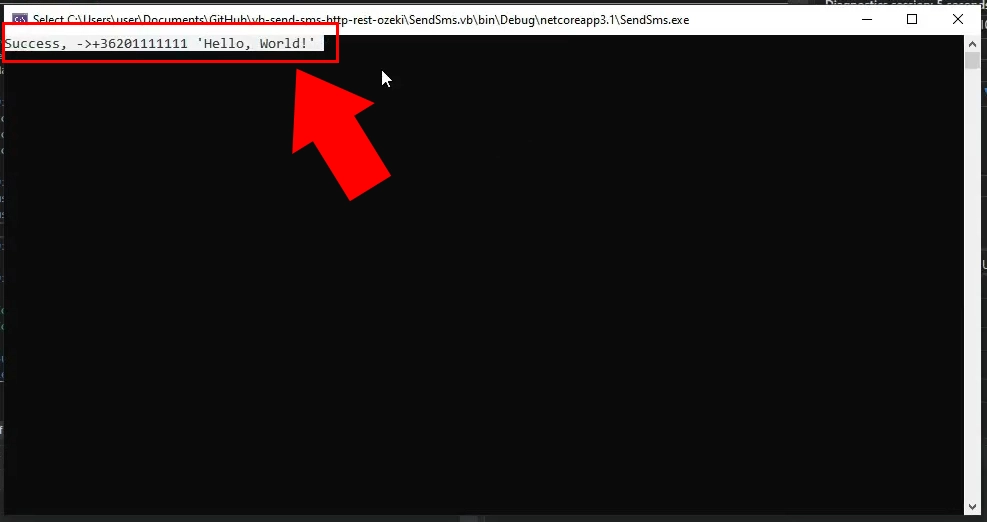
SMS v priečinku Odoslané
V prípade úspešného odoslania môžete odoslanú správu vidieť v priečinku Odoslané v Ozeki SMS Gateway. Ak ho chcete nájsť, otvorte Ozeki SMS Gateway a vyhľadajte priečinok Odoslané v paneli s detailmi používateľa na ľavej strane (Obrázok 15).
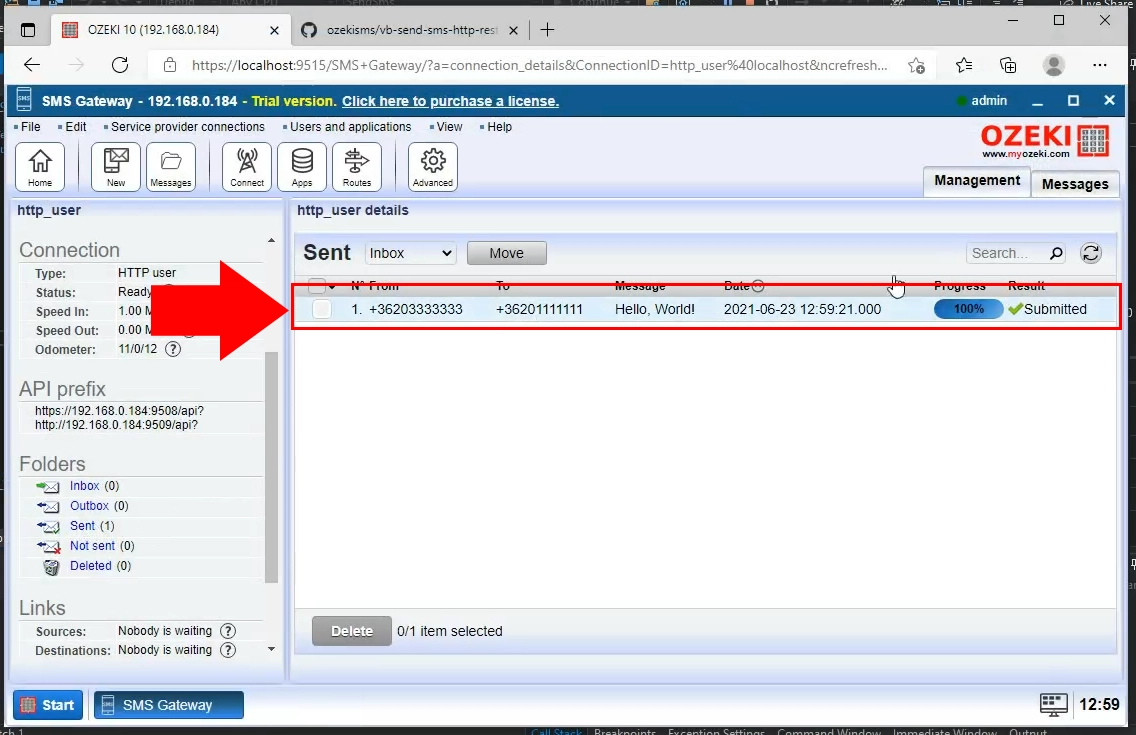
Tento sprievodca poskytol všetky potrebné informácie o tom, ako si stiahnuť najnovšiu knižnicu VB SMS API z GitHubu. Mať najaktuálnejšiu knižnicu SMS API vám pomáha vždy využívať API naplno s najnovšími aktualizáciami.
Ak sa chcete dozvedieť viac o tejto technológii, postupujte podľa tohto sprievodcu, ktorý vám ponúka ešte viac cenných informácií. Je dobré navštíviť stránku s návodom o plánovaní SMS pomocou VB. S pomocou týchto riešení môžete začať používať Ozeki SMS Gateway, čo je výkonný softvér pre bránu schopný odosielať až 1000 SMS za sekundu.
Ďalším krokom je stiahnutie a inštalácia Ozeki SMS Gateway, čo by nemalo trvať viac ako 10 minút. Poďme začať pracovať hneď teraz!
